雖然 iOS8 也即將推出,但是有部分 iOS7 的小技巧可能你還沒有知道!也有部分可以繼續的在 iOS8 中使用,活學活用好重要!看一下你還有哪一個是還沒有知道的吧!
1. 熒幕向右掃返回上一頁
其實在 iOS7 開始就有這一個功能了,在原生的應用之中都完整地支援這一個功能,而在大部分有為 iOS7 優化的應用都可以使用這一個手勢。
實際使用方法: 當你在查看某東西的時候想回到上一頁,你可能會吃力地將手指伸到熒幕到左上方按下返回鍵,其實你只需要在熒幕的最左方向右一掃就可以完成這一個動作了。
2. iMessage 中顯示詳細收發時間
iMessage 中其中一個最令人討厭的功能之一就是沒有收發時間,往往只有一個大概的開始對話時間,有時間一下子忘記了時間就令人難以判決自己是不是遲了回覆或者是什麼的。其實同樣在 iOS7 開始已經有這一個功能了,不過 iOS 將這一個標記收藏得十分好,甚至不是人人知道。
實際使用方法: 在 iMessage 中,找到你看查看準確收發時間的該條訊息,按著熒幕向左一掃,繼續按著不放,就可以看到時間標記了。
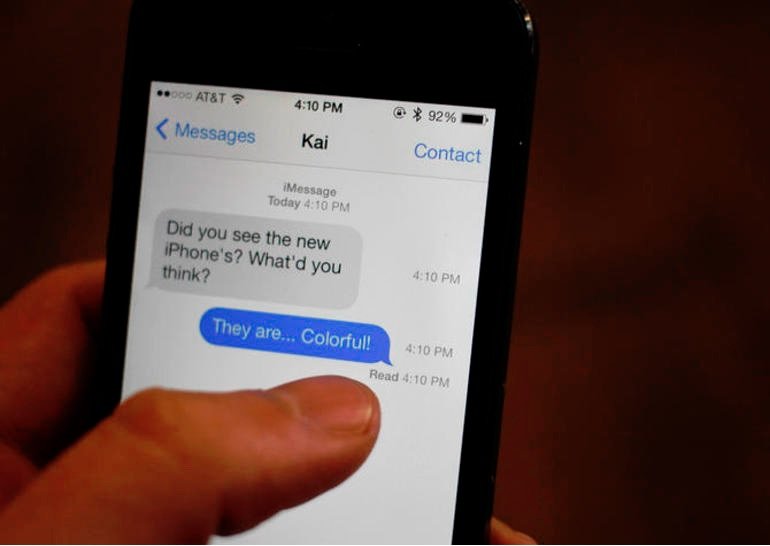
3. 在郵件中搖一下你的裝置吧!
Shake to undo 已經不是一個什麼新的技巧了,一直以來都可以透過搖動裝置來返回上一個步驟,例如輸入文字時也可以搖一下裝置來刪除剛剛輸入過的文字。不過 iOS7 中的這一個功能就被帶進「郵件」應用之中。在你不小心誤刪電郵的時候也可以透過這一個方法來復原啊!
實際使用方法: 在你刪除了一封郵件,或者是過濾了某些郵件的時候。你可以拿起裝置,左右搖一下,熒幕就會出現一個視窗詢問你是否希望重做以上的動作。
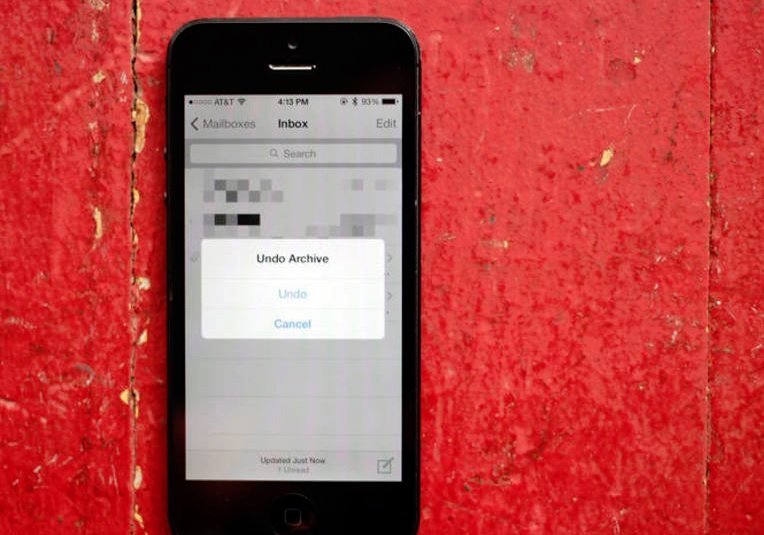
4. 極速回到你的郵件草稿
有時候你在寫電郵的時候,少不免不離開一下打開 Whatsapp 或者是 Safari 去確認一下資料,甚至是打開另一封電郵。再將資料複製到電郵內,這個時候你就會儲存了一個草稿,那麼如何可以再次回來自己的草稿之中又不用重新開始呢。
實際使用方法: 當你儲存了一個草稿的時候,再次回到郵件應用之中,右下方會有一個「新郵件」的符號(正方形上有一支筆)。你只需要按住不放,就會自動進入了草稿欄之中,讓你選擇適合的草稿繼續編寫!
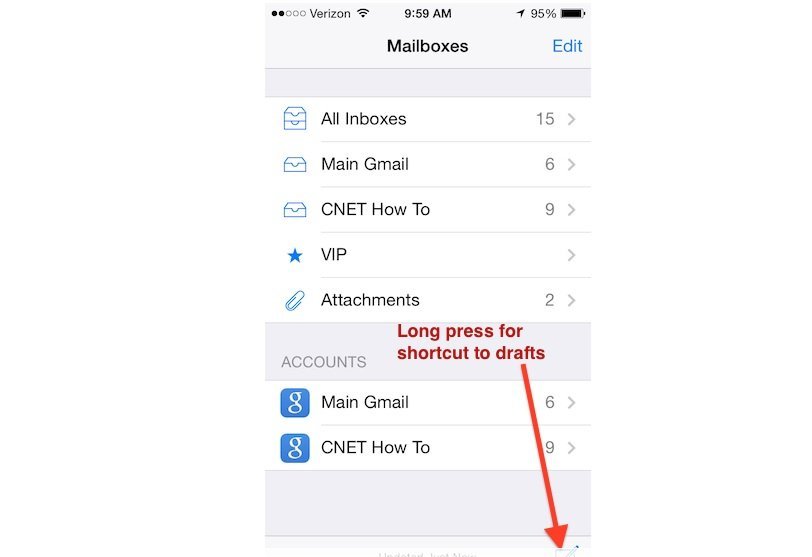
5. 加速你輸入網址的速度
在你輸入了千萬個字元的網址的時候, iOS 也希望可以幫你一把,那怕只是 .com 或者是 .net 的三數個字元。其實很多時候,一些常用的網址後綴也是無需自己輸入的。
實際使用方法: 在輸入網址的時候,長按「.」符號,將會出現數個常用的選擇,地區語言等等都會令這些選擇有所分別,不過「.com」「.net」這些也是必在的!
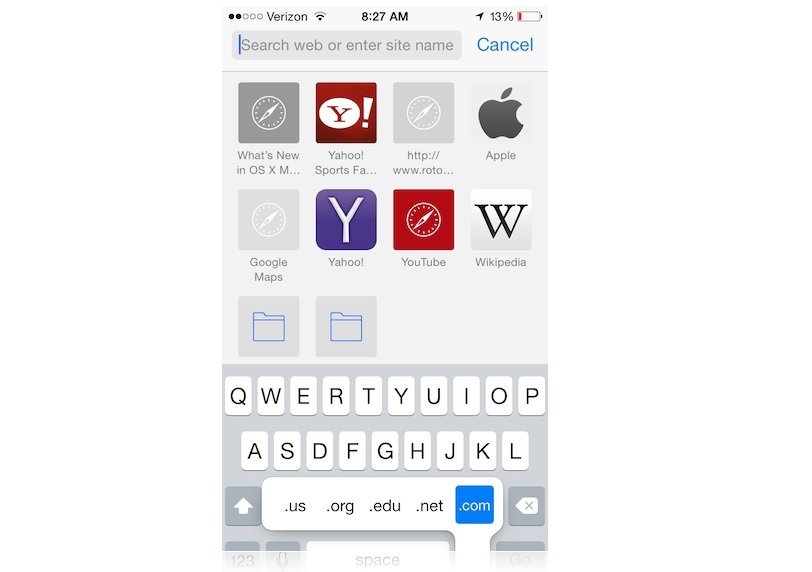


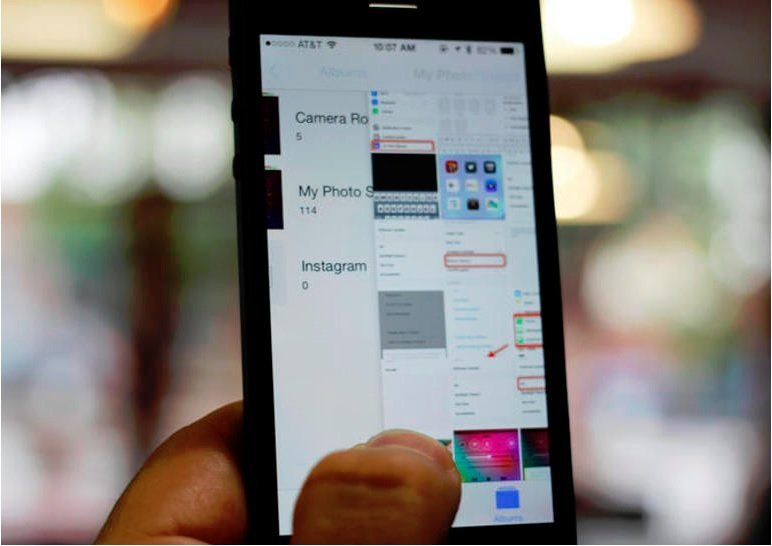
Comments are closed.